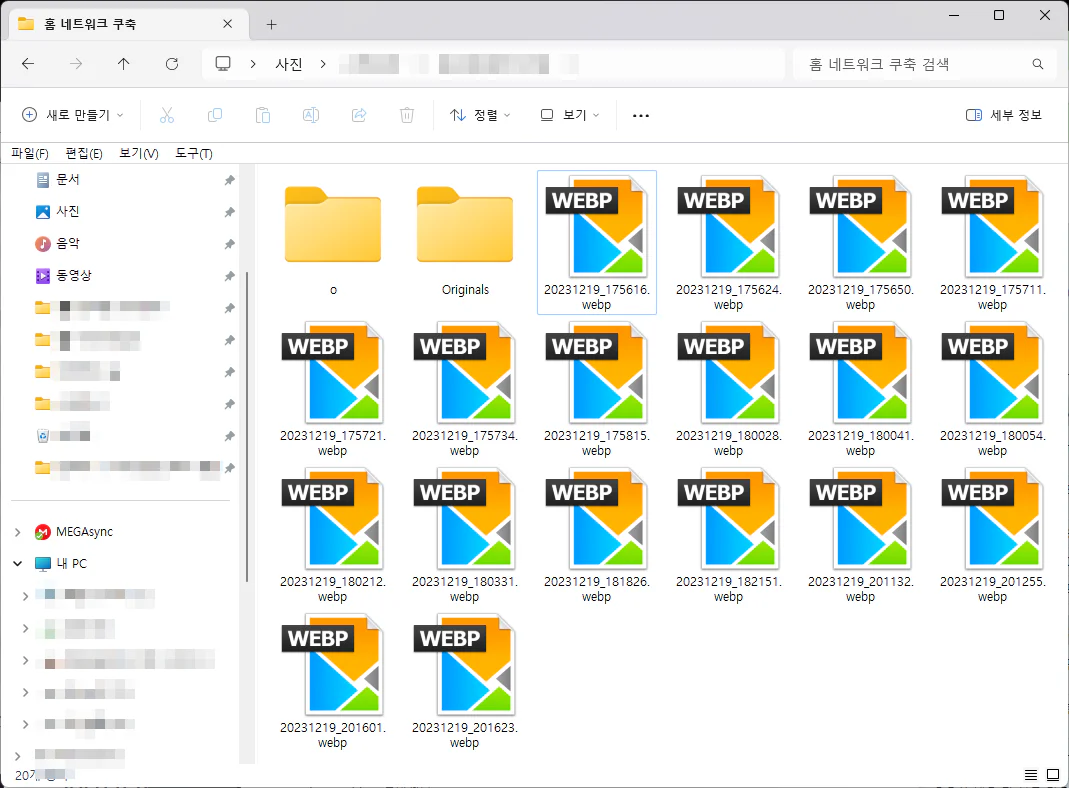윈도우 탐색기에서 동영상 파일이나 사진 파일의 경우 아이콘 위에 썸네일 미리 보기를 제공하고 있습니다. 이 미리 보기 기본값이 “활성화“로 되어 있는데요. 윈도우 설치 이후 프로그램을 이용해서 최적화를 하다 보면 미리 보기가 아래의 이미지처럼 비활성화 되는 경우가 있습니다.
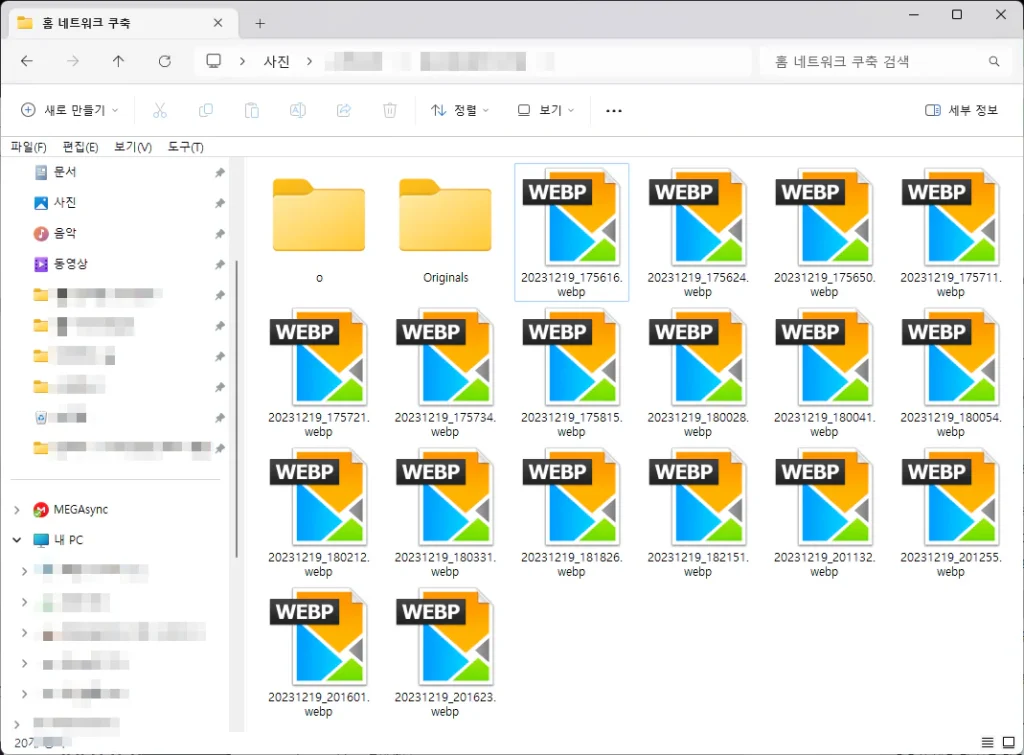
최적화 프로그램에서 이미지 미리 보기를 비활성화 시키는 이유는 디스크 스왑이 많이 걸리기 때문인데요. 근래 운영체제를 하드디스크가 아닌 SSD를 많이 사용하게 되면서 더 이상 아이콘 미리 보기 옵션을 끌 필요가 없게 되었습니다.
이번 글에서는 미리 보기 보이지 않을 때 어떻게 해야 하는지 알아보도록 하겠습니다.
폴더 옵션 초기화를 이용
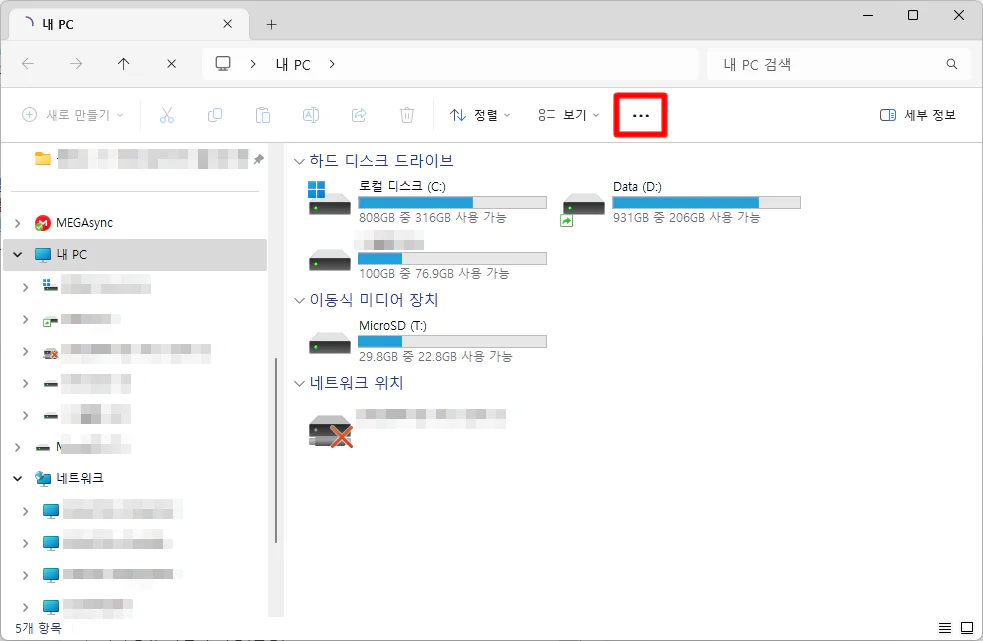
먼저 폴더 옵션을 확인을 통해서 미리 보기 를 활성화 해보겠습니다.
내 컴퓨터 (탐색기)를 실행하고 상단 메뉴 중 “점 세개“를 클릭합니다.
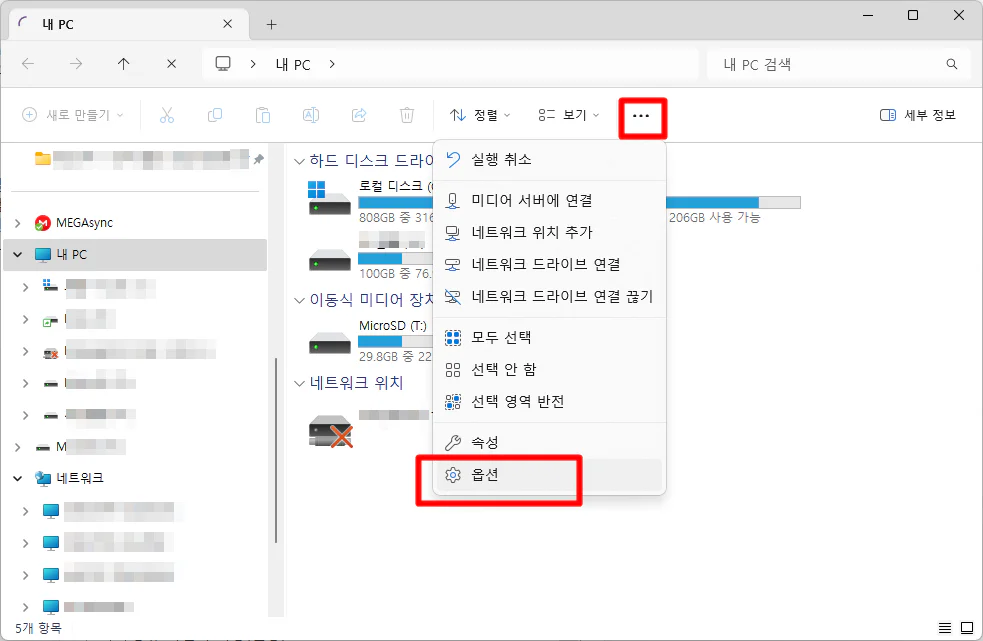
하위 메뉴 중 “옵션” 항목을 선택합니다.
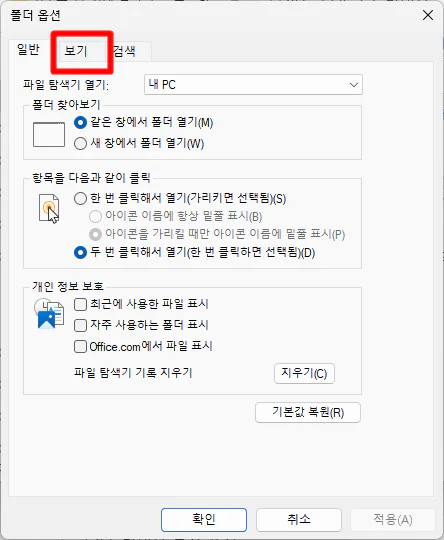
“폴더 옵션” 창이 실행 되었습니다.
상단 탭 중 “보기” 를 선택합니다.
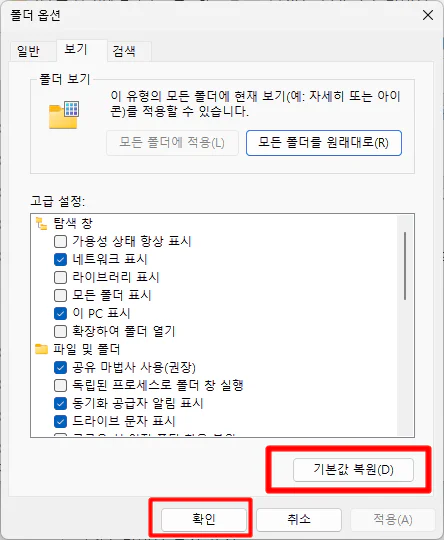
보기 항목에서 “기본값 복원” 을 선택하여 “리셋“시키고 확인 을 클릭합니다.
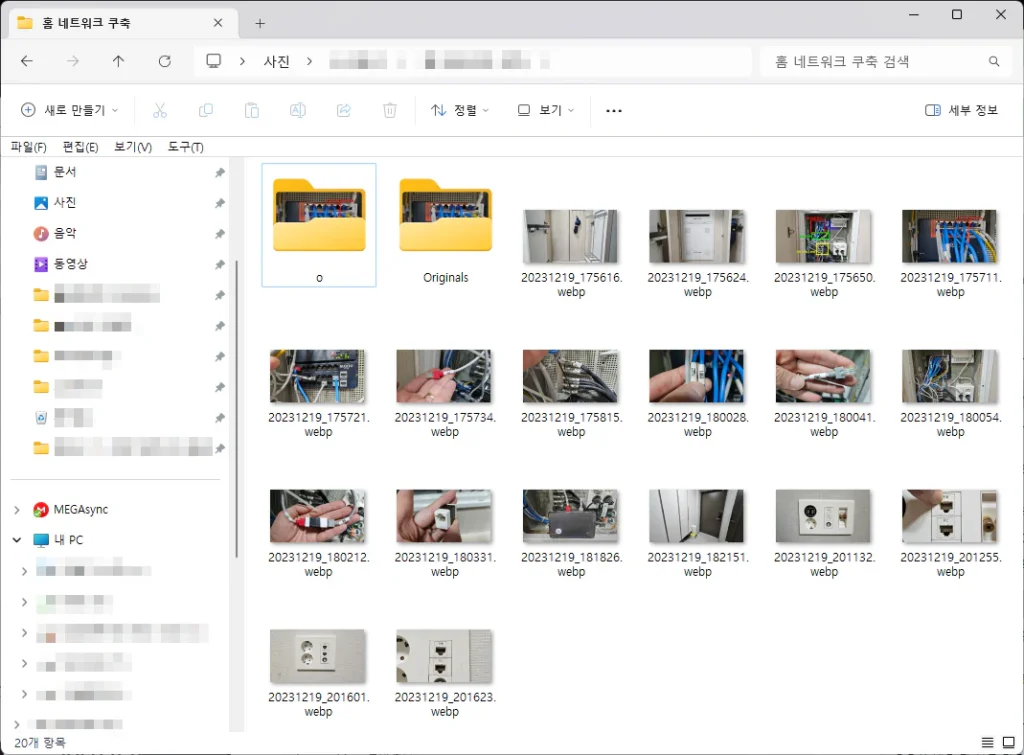
이 방법으로 위 이미지 처럼 미리 보기 되는지 확인하시고 안된다면 다음 챕터의 방법을 시도해 보시기 바랍니다.
시스템 성능 옵션에서 미리 보기 활성화
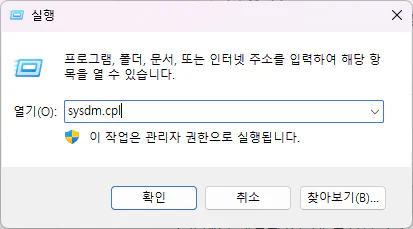
“윈도우 + R” 버튼을 입력하여 실행창을 띄우고 “sysdm.cpl” 을 입력합니다.
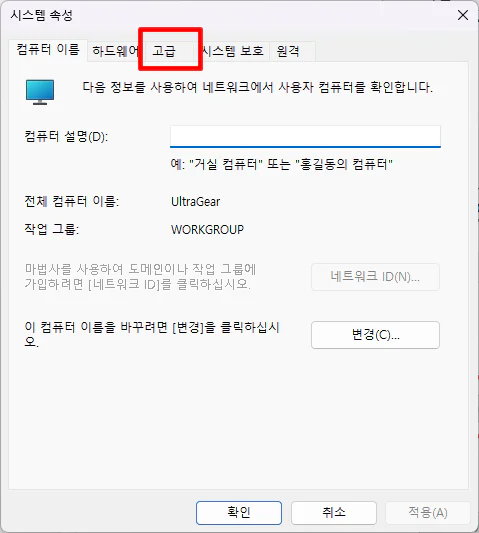
그러면 “시스템 속성“창이 뜨는데요. 상단 메뉴 중 “고급” 탭으로 들어갑니다.
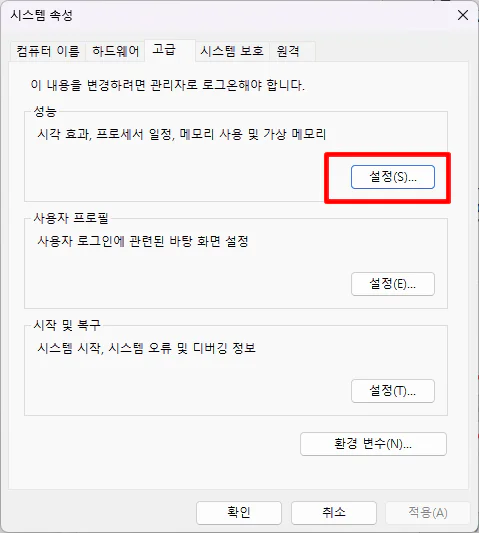
“고급” 탭에 “성능” 항목 “설정“을 클릭합니다.
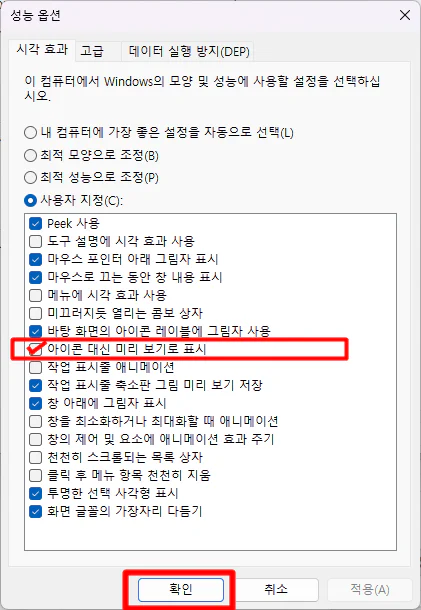
여기서는 윈도우 사용자UI 환경의 모든 시각적인 효과를 컨트롤 할 수 있는 항목들이 모두 나열되 있는데요.
이 항목 중 “아이콘 대신 미리 보기로 표시” 를 체크 하고 “확인” 버튼을 누릅니다.
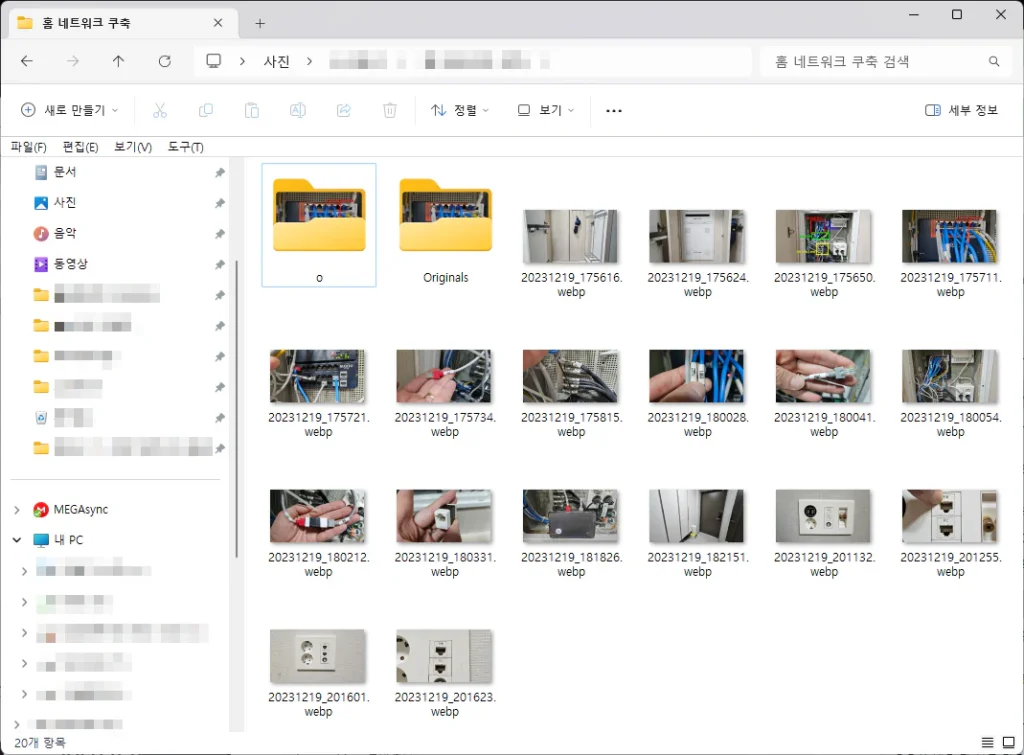
이렇게 하면 이제 아이콘 썸네일 미리 보기 가 활성화 됩니다.
만약 이렇게 했는데 보이지 않는다면 윈도우가 꼬여 있을 가능성도 있으니 “explorer.exe” 탐색기 프로세스를 다시 실행 하거나 윈도우 재부팅을 시도해 보시고 다시 한번 확인 하시기 바랍니다.
특정 확장자만 안 보이는 경우
가끔 윈도우 탐색기에서 특정 이미지의 확장자만 미리 보기 가 안 보이는 경우도 있습니다.
드물기는 하지만 이 경우 해당 확장자 포멧에 대해 코덱이 설치되 있지 않아서 그럴 가능성이 매우 높습니다. 최신 동영상 또는 이미지 포멧을 운영체제가 지원하지 않아 미리 보기를 띄울 수 없는 상황이 된 것이죠. 대표적인 예로는 “AVIF” 이미지 코덱이 있습니다.
이러한 최신 기술의 고압축 고품질 코덱의 경우 해당 코덱을 별도로 설치하셔야 합니다.
잘 모르실 경우 아래 링크의 통합 코덱을 이용하는 하는 것도 한 방법입니다. 다만 필요하지 않은 코덱이 이것저것 많이 설치되어 특정 미디어를 다루는 몇몇 프로그램과 충돌 확률도 있으니 이를 주의하셔야 합니다.
만약 사용자 본인이 컴퓨터에 대해서 어느 정도 알고 있다면 제 추천은 필요한 디코더 설치만 하시고 통합 코덱은 설치 안 하시는 것을 권장 드립니다.
오늘은 여기까지 입니다. 수고 하셨습니다.